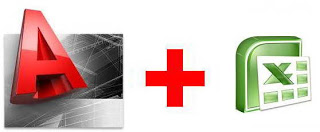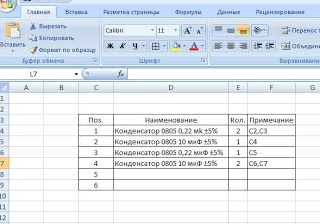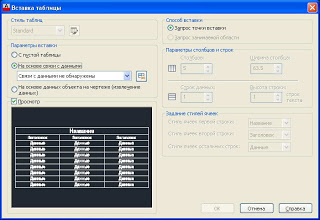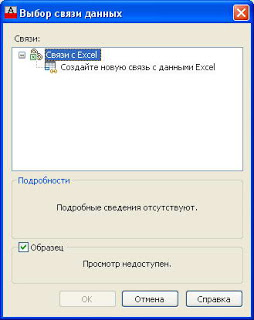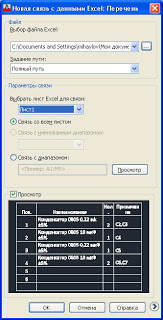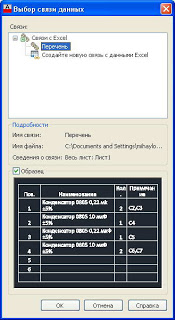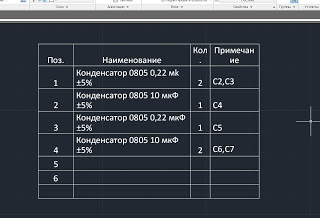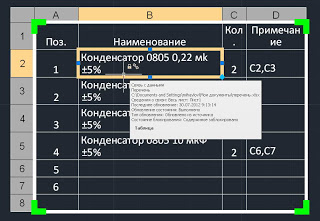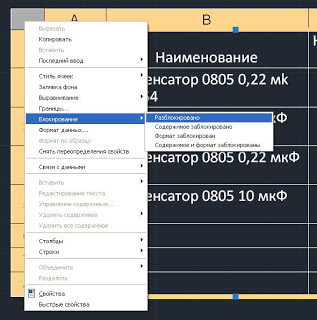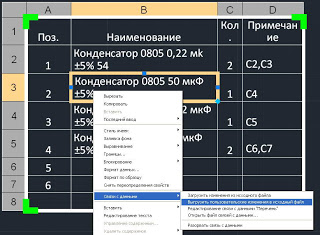Андрей Михайлов
Поговорим сегодня о таблицах в AutoCAD, а точнее о их связи с электронными таблицами Excel.
В AutoCAD можно вставить существующую таблицу Excel, при этом сохраняется двусторонняя связь между программами. Если изменить исходную Excel-таблицу, то изменится и связанная с ней таблица в AutoCAD, аналогично при изменении таблицы в AutoCAD поменяется и исходная. Связь поддерживается на уровне данных и форматирования таблиц.
Рассмотрим основные моменты работы на примере создания перечня элементов.
Задача: есть таблица с перечнем элементов, созданная в Excel
Необходимо импортировать эту таблицу в AutoCAD так, чтобы сохранилась двухсторонняя связь между ними.
Создание связи с данными и вставка таблицы
- Запускаем в AutoCAD команду Таблица . В диалоговом окне выбираем пункт На основе связи с данными . В выпадающем списке еще нет никаких связей, мы создадим новую, выбрав соответствующий пункт меню или нажав кнопку рядом
- В окне Выбор связи данных создаем новую связь с данными Excel
- Присваиваем ей имя
- Выбираем файл с перечнем элементов. Для многостраничных таблиц нужно указать необходимый лист с данными, выбрать опцию Связь со всем листом или с диапазоном . После введения всех данных будет доступен предварительный просмотр таблицы
- Теперь в окне Выбор связи данных выбираем нашу созданную связь и вставляем таблицу в чертеж
- После создания связи с таблицей в правой части строк состояния появляется символ связи и в виде цепочки
При таком способе создания таблиц на основе данных из таблицы Excel мы получаем не только облегчение рутинной работы, но и возможность всегда пользоваться актуальным данными за счет двусторонней связи между программами.
Использование двусторонней связи
Вставленная в AutoCAD таблица заблокирована, о чем символизирует символ замка около курсора. В этом случае работает только прямая связь - из Excel в AutoCAD и в самом AutoCAD править таблицу нельзя.
Чтобы изменить блокировку необходимо из контекстного меню таблицы выбрать меню Блокирование , где доступно четыре опции:
- Разблокирование - снятие всех блокировок с таблицы (при этом связь с Excel сохраняется)
- Содержимое заблокировано - блокировка содержимого таблицы, но не ее формата
- Формат заблокирован - запрет изменения формата, но возможность редактирования данных таблицы
- Содержимое и формат заблокированы - полная блокировка таблицы (этот параметр установлен по умолчанию для всех вновь созданных таблиц)
Проще говоря, заблокировав содержимое мы сможем брать данные из любой таблицы Excel и оформлять ее в AutoCAD так, как нам нужно. При этом данные всегда будут актуальны. На нашем примере - перечень элементов создан путем экспорта в Excel из EDA-приложения, вставлен в AutoCAD с разблокированным форматированием и оформлен по ЕСКД средствами AutoCAD.
Попробуем поменять и сохранить исходную таблицу, при этом в строке состояния AutoCAD выйдет сообщение о том, что данные в исходной таблице изменены и будет предложено их обновить. Если сообщения нет, то необходимо из контекстного меню таблицы выбрать меню Связь с данными и пункт Загрузить изменения из исходного файла.
Если разблокировать содержимое или формат таблицы, то можно ее править в самом AutoCAD и в любой момент передать изменения в исходный Excel-файл. В уже известном нам меню Связь с данными есть соответствующие команды:
- Загрузить изменения из исходного файла
- Выгрузить пользовательские изменения в исходный файл - позволяет выгрузить изменения таблицы, сделанные в AutoCAD в исходный Excel-файл (опять же, можно связать как содержимое, так и формат)
- Редактирования связи с данными - запускает окно изменений связи с Excel
- Открыть файл связей с данными (не очень удачный перевод на русский язык) - открывает исходную таблицу Excel
- Разорвать связь с данными - удаляет связь - таблицы становятся независимыми.
Заключение:
- Любую таблицу Excel можно вставить в чертеж AutoCAD. При этом можно вставить как весь лист таблицы, так и его конкретную часть. Можно создать множество таблиц AutoCAD на основе одного файла Excel
- Вставленная таблица имеет двустороннюю связь с исходным Excel-файлом. Связь поддерживается на уровне данных и уровне форматов. Можно включать/отключать каждый тип связи для каждой таблицы - это дает огромные возможности для совместной работы проектировщиков, сметчиков, плановых служб и пр., когда все всегда пользуются актуальными данными
- Благодаря возможности блокировки/разблокировки связи формата можно брать за основу любую таблицу Excel и оформлять ее в AutoCAD стандартными средтвами
- При двусторонней связи всегда есть опасность одновременного внесения изменений, поэтому грамотная организация этого процесса очень важна
- Связь между таблицами можно разорвать.
Интернет-магазин

|
Autodesk AutoCAD LT
AutoCAD LT – это система автоматизированного проектирования для создания и детализированной обработки чертежей. Расширенный набор команд двумерного черчения позволяет создавать чертежи, изменять их и выпускать рабочую документацию к проектам. Функционал AutoCAD LT в области черчения и детализации позволяет эффективно реализовывать проектные идеи, оптимизировать рабочий процесс и взаимодействие инженеров. Программа AutoCAD LT – профессиональное решение, которое поддерживает отраслевые стандарты и значительно повышает производительность труда проектировщика.
|